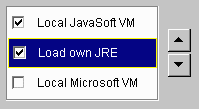Publish Wizard の使い方
- この節では、Publish Wizard について説明します。内容は以下のとおりです。
Publish Wizard の起動
WebLogic Server にパブリッシュする場合、そのサーバが実行中でなければならず、パブリッシュするためのパーミッションを持つユーザとパスワードも必要になります。詳細については、「ZAC パッケージのパブリッシュ」を参照してください。ただし、ZAC パッケージを作成したり、既存の ZAC パッケージを調べたりする場合には、サーバが実行中である必要はありません。
Publish Wizard は、(次のコマンドを使用して CLASSPATH を設定した後に)コマンド ラインから起動します。
$ java weblogic.drp.admin.PublishWizard
ZAC の起動中に ZAC Publish Wizard のスプラッシュ画面が表示されてから、メイン ダイアログボックスが表示されます。
図2-1 ZAC Publish Wizard のメイン ウィンドウ
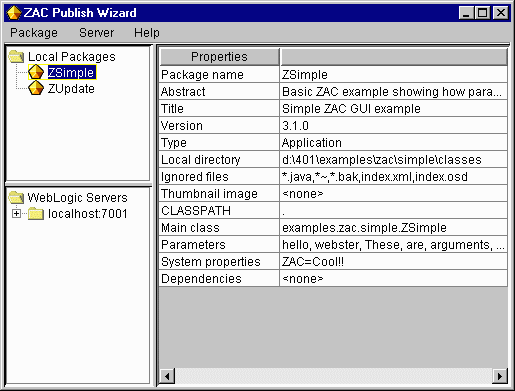
ZAC パッケージの作成
ZAC Publish Wizard を使用すると、新しい ZAC パッケージを作成したり、既存のパッケージを他のサーバからインポートしたり、以前にパブリッシュしたパッケージを更新したりすることができます。ZAC パッケージは、アプリケーション、アプレット、またはライブラリです。
Publish Wizard の指示に従うと、新しいパッケージを作成したり、既存のパッケージを再パブリッシュしたりすることができます。また、ZAC の [test run] オプションを使用すると、ZAC アプリケーションをテスト実行して、コンフィグレーションしたとおりに動作するかどうかをチェックできます。
- [Package] メニューから、[New] を選択して新しいパッケージを作成するか、[Open] を選択して既存のパッケージを参照または編集します。既存のパッケージをダブルクリックしても、[Package] パネルが表示されます。
- [Package] パネルで、パッケージ タイプを選択します。パブリッシュできるのは、アプレット、Java アプレット、またはクラス ライブラリです。一般に、ライブラリは、パブリッシュされる他のアプリケーションが依存するコンポーネントとしてパブリッシュします。
図2-2 新規ライブラリ パッケージのパブリッシュ

- パッケージに名前を付けます。これは表示用の名前ではなく、ファイル名として使用するだけなので、短い名前で簡単に識別できるものにします。
注意: パッケージ名にはスペースを使用できません。
図2-3 パッケージに名前を付ける

- パッケージのタイトルと短い説明を入力します。これらはどちらも表示用として使用されます。
図2-4 タイトルと説明の入力
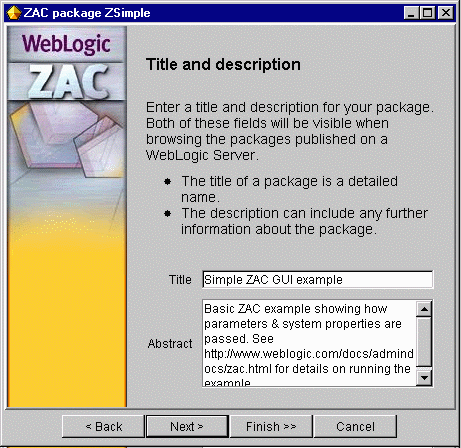
- バージョン番号を設定します。
図2-5 バージョン番号の設定
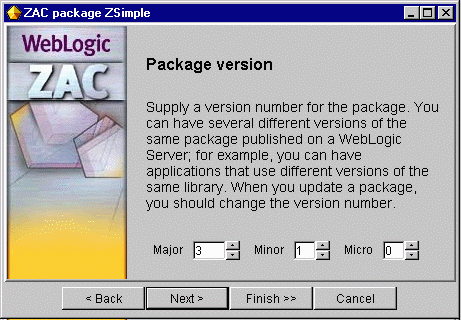
- ZAC パッケージのファイルが入っているディレクトリを参照します。選択したディレクトリ内のすべてに加えて、そのサブディレクトリのすべての内容がパブリッシュされます。
パブリッシュされるパッケージからファイルを除外するには、無視するファイル タイプのリストに追加します。このリストを使用すると、同じディレクトリ内のファイルのうち、パッケージの作成に使用して、パブリッシュの対象から除外するものを指定できます。各クライアントに固有のファイル index.xml と index.osd は無視するのが一般的です。パブリッシュするパッケージから除外するファイルのリストを指定した後も、リストにファイルの追加や削除を行うことができます。
図2-6 パッケージの最上位ディレクトリの選択
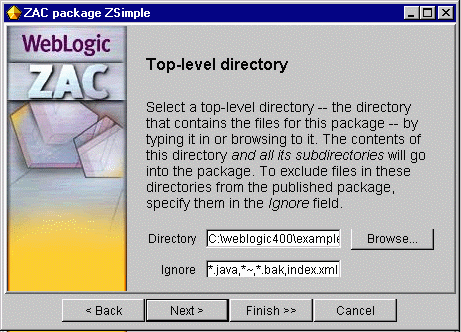
- パッケージのサムネイルとして使用する GIF 画像を見つけます。画像は、32x32 ピクセルで背景が透明のものが最適です。
図2-7 サムネイル画像の指定
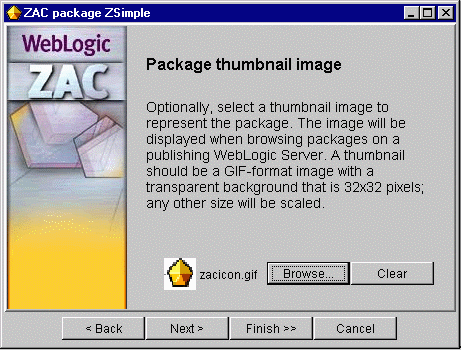
- アプレットをパブリッシュする場合は、アプレットのメイン クラス、CODEBASE、および PARAM タグで任意にリストされるアプレットのパラメータ リストを指定するよう要求されます。アプレットがオンラインの場合は、ZAC がアプレットを見つけてパラメータ リストを自動的に入力するための URL を入力してもかまいません。アプレットを識別するには、以下の情報を指定します。
- [main classname]
- アプレットのオンラインでの場所を示す URL を(ドキュメント ベースと一緒に)指定した場合、ZAC はアプレットの場所を見つけて、パラメータ リストを自動的に入力します。
- [document base]
- アプレットのホストとなる Web サーバの URL です。ドキュメント ベースとクラス名を指定するだけで、ZAC はオンラインで実行するアプレットを見つけて、パラメータ リストを自動的にロードします。
- [CODEBASE attribute]
- アプレットが必要に応じてさらにクラスを取得する場所を表す URL です。一般的には、
http://yourserver:port/classes(yourserver は WebLogic Server を表し、ClasspathServlet を仮想名 classes に対して登録)に設定します。詳細については、『管理者ガイド』の「サーブレットのコンフィグレーション」を参照してください。
- [applets parameters]
- アプレットのパラメータは、初期化変数と実行時変数をアプレットに提供する name=value のペアからなるリストです。これらの変数は、HTML ファイルの <APPLET> タグで囲んで提供される変数と同様です。
図2-8 アプレットのパラメータの指定
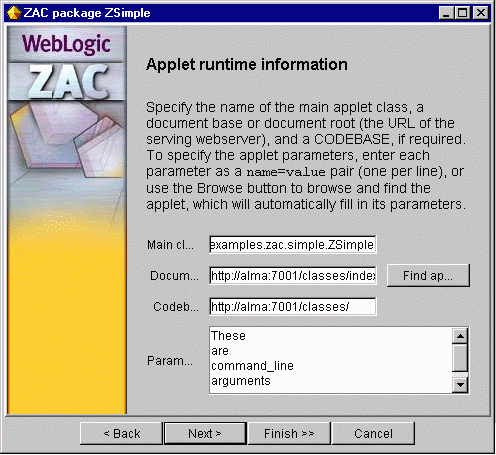
- パブリッシュするパッケージのクラスのパスを入力します。アプリケーションをパブリッシュする場合は、アプリケーションを起動する
main() メソッドが入った Java クラスの絶対パスを入力するよう要求されます。また、main() メソッドに必要な初期化引数もすべて、[Parameters] テキスト領域に入力します。
図2-9 アプリケーション起動用のクラスの指定
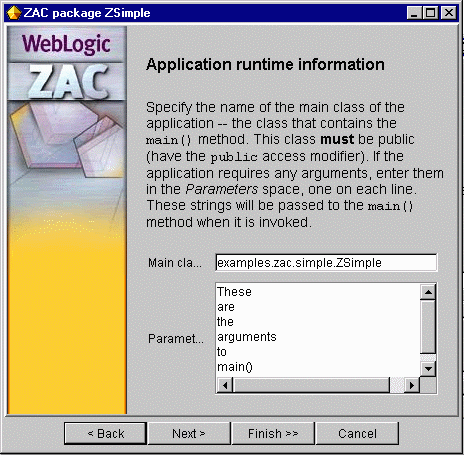
パッケージの CLASSPATH を指定します(必須)。パブリッシュするパッケージ自体に必要なクラスがすべて入っている場合は、カレント ディレクトリにドット「.」を指定するだけです。CLASSPATH は、必ずアプリケーションの最上位ディレクトリを起点とします。アプリケーションをパブリッシュする場合は、アプリケーションを実行する main() メソッドが格納するクラスがパッケージの CLASSPATH に入っている必要があります。
どのタイプのパッケージをパブリッシュする場合も、CLASSPATH のエントリは、必ず、パブリッシュするローカル ディレクトリの最上位を起点とします。たとえば、以下の内容のローカル ディレクトリ c:\myapps
c:\myapps\classes\foo\Main.class
c:\myapps\bundle1.jar
c:\myapps\lib\bundle2.jar
(foo.Main はパッケージ foo に格納されています)をパブリッシュする場合、パッケージの CLASSPATH を以下のように設定します。
classes;bundle1.jar;lib\bundle2.jar
図2-10 パッケージの CLASSPATH の指定
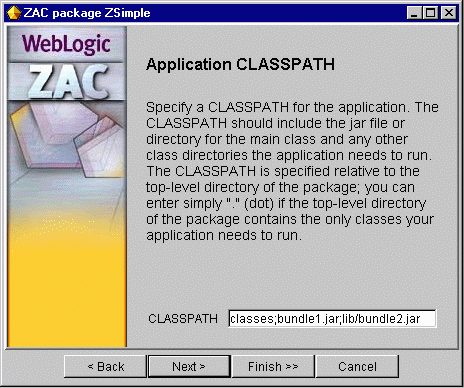
- 次に、アプリケーションに必要な Java システム プロパティを指定します。1 行につき 1 つの name=value ペアを指定します。
図2-11 Java システム プロパティの指定
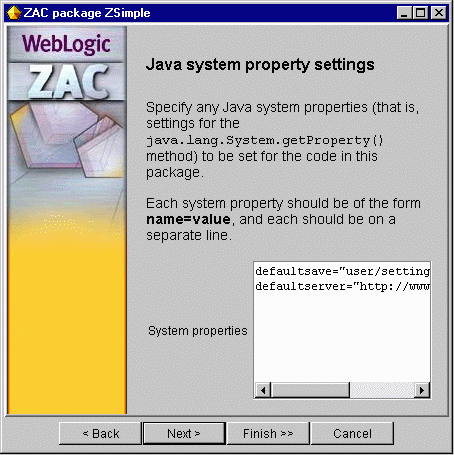
- 次に、パッケージと他のパッケージの依存関係を設定します。ZAC を使用すると、これらのパッケージもクライアント マシンにインストールされ、常に最新の状態に保たれます。パッケージが依存する共有ライブラリまたは他のアプリケーションの ZAC パッケージを作成し、パッケージ名を使って依存関係を指定する必要があります。
ZAC で依存関係を使用すると、別々のアプリケーションが共通のコードをクライアント マシン上で共有できます。共通のコードが更新されると、依存関係を持つすべての ZAC アプリケーションも更新されます。
たとえば、WebLogic と、ライブラリとして Swing クラスに依存するアプリケーションを開発した場合、各アプリケーションの依存関係としてこれらをリストできるので、クライアント マシンで必要なライブラリのコピーは 1 つだけです。
図2-12 依存関係の設定
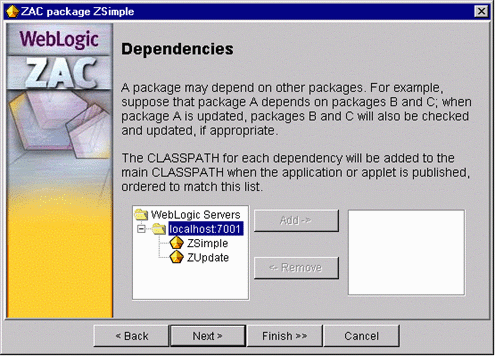
左側のウィンドウでパブリッシュされているパッケージを WebLogic Server から見つけて、[Add] をクリックします。依存するパッケージの詳細が右側のウィンドウに表示されます。依存するパッケージを削除するには、右側のウィンドウで選択してから [Remove] をクリックします。
ZAC パッケージのパブリッシュ
新しいパッケージを作成するか、すでにパブリッシュしたパッケージの詳細を更新したら、パッケージを WebLogic Server にパブリッシュできるようになります。
- パブリッシュするパッケージを、ZAC Publish Wizard のメイン ウィンドウで選択します。[Package] メニューで [Publish] を選択します(有効になっている場合)。[WebLogic Servers] パネルに複数の WebLogic Server がリストされている場合、2 つ目のオプション [Publish to] が有効になります。このオプションを使用すると、どの WebLogic Server に対してパブリッシュするかを選択できます。
[Publish] を選択した場合、WebLogic Server が自動的に選択状態になります。このサーバは、リストされている唯一のサーバ、またはパブリッシュ先または復帰の対象として前に選択したサーバです。
[Publish to] を選択した場合、このパッケージをパブリッシュする WebLogic Server のアドレス/ポートを選択する必要があります。
- WebLogic Server に最初にパブリッシュするときと、ZAC を再起動した後にパブリッシュするたびに、名前とパスワードを入力するよう要求されます。パブリッシュするには、
weblogic.properties ファイルの ACL weblogic.zac で「書き込み」パーミッションを持つ T3User のユーザ名およびパスワードを入力しなければなりません。未設定の場合、この ACL では、デフォルトで「system」ユーザにのみ書き込み(パブリッシュ)特権が与えられます。
図2-13 パブリッシュする許可の指定
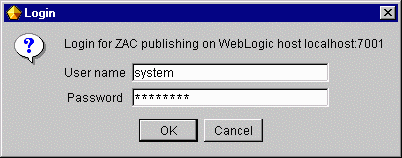
- パブリッシュ処理の進行状況は、[Publishing...] ウィンドウに示されます。処理が完了したら、[Close]、またはパブリッシュされたパッケージの詳細を参照するための [Details>>] をクリックします。
図2-14 パブリッシュの進行状況ダイアログ
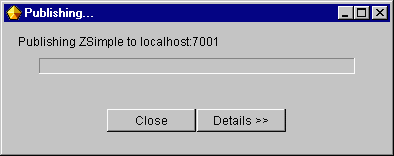
ZAC パッケージを元に戻す
パブリッシュする前のローカルの ZAC パッケージを変更した場合、そのパッケージを、WebLogic Server 上に以前にパブリッシュしたバージョンに戻すことができます。ローカル パッケージを選択し、[Package] メニューの [Revert] または [Revert from] を選択します。複数のサーバを実行している場合、どのサーバから元に戻すかを選択する必要があります。[Revert] を選択した場合、自動的に選択状態になるサーバは、リストされている唯一のサーバ、または前回パブリッシュ先または復帰の対象として選択したサーバです。
コマンド ライン Publish Utility の使い方
ZAC Publish Wizard 以外の方法として、Publish Utility を使用すると、ZAC パッケージを WebLogic Server 上でパブリッシュできます。Publish Utility はスタンドアロンの Java アプリケーションであり、コマンド ラインまたはシェル スクリプトから実行できます。Publish Utility のアクションをコンフィグレーションするには、コマンド ライン オプションを指定します。これらのオプションは、ZAC Publish Wizard で定義するパラメータにほぼ従っています。Publish Utility はコマンド ラインで次のように使用します。
$ java weblogic.drp.admin.Publish [options]
- -name zacPackage
- (必須)パブリッシュする ZAC パッケージの名前。WebLogic Server 上で表示されます。名前にはスペースを使えません。
- -dir packageDir
- (必須)作成およびパブリッシュする ZAC パッケージのすべての内容が入っている最上位のローカル ディレクトリのパス名。ディレクトリの内容と、すべてのサブディレクトリの内容が新しいパッケージに含まれます。
- -host hostname
- (省略可能)パブリッシュする WebLogic Server のホスト名。デフォルトでは 「localhost」 です。
- -port portnumber
- (省略可能)パブリッシュする WebLogic Server のポート番号。デフォルトでは「7001」です。
- -login username -password passwd
- (省略可能)パブリッシュ認証に関してセキュリティを制御している WebLogic Server 上でパッケージをパブリッシュするためのユーザ名とパスワードを指定する必要があります。デフォルトでは、system ユーザとパスワードに設定されます。パブリッシュ(書き込み)特権をユーザまたはグループに与えるには、
weblogic.properties ファイルで ACL を指定します。詳細については、「
ZAC によるパブリッシュに対応するための WebLogic の設定」(手順 2)を参照してください。
デフォルトでは、Publish Utility はユーザ名とパスワードなしでパッケージをパブリッシュしようとします。ZAC パブリッシュ write特権が everyone に与えられていないかぎり、この試みは失敗します。
- -verbose | -v
- Publish Utility が処理に関する冗長メッセージを出力するようにします。
- -help
- Publish Utility の使い方に関する簡単な説明を出力します。
Publish Wizard と他のサーバとの接続
Publish Wizard を起動すると、デフォルトの場所で実行中の WebLogic Server に自動的に接続し、下側のウィンドウ ペインにその WebLogic Server が表示されます。他の WebLogic Server を検出するには、[server] メニューから [Add] を選択して次のダイアログにアクセスします。
図2-15 [Add Server] ダイアログ
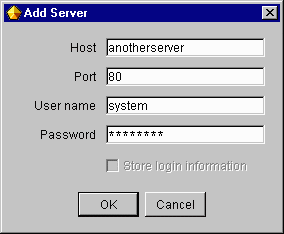
パブリッシュ済み ZAC パッケージの更新
すでにパブリッシュされているアプリケーションは簡単に更新できます。
- Publish Wizard を起動します。
- 更新するパッケージを選択します。
- [Package] メニューから [Open] を選択します。
- 新規パッケージを作成およびパブリッシュする場合と同じ手順を実行します。
別のサーバからのパブリッシュ済み ZAC パッケージのインポート
ある WebLogic Server からパブリッシュ済みパッケージをインポートして、別の WebLogic Server 上でパブリッシュすることができます。パブリッシュした時点で、パッケージは別のものとなるので、元のパッケージが更新されてもそのパッケージは更新されません。
パブリッシュ済みパッケージをインポートするには、次の手順を実行します。
- インポート元の WebLogic Server ホストを Publish Wizard のホスト リストに追加します。
Publish Wizard と他のサーバとの接続を参照してください。
- 他の WebLogic Server ホストでパブリッシュ済みパッケージを選択します。
- [Package] メニューから [Import] を選択します。
- インポートする ZAC パッケージ ファイルの保存先を指定するよう要求されます。適切なディレクトリを選択して、テキスト ボックスにディレクトリ名を入力します。指定した名前の新しいディレクトリがカレント ディレクトリに作成されます。ディレクトリ名を指定しなかった場合、処理は正しく実行されません。
図2-16 ZAC パッケージのファイルの保存
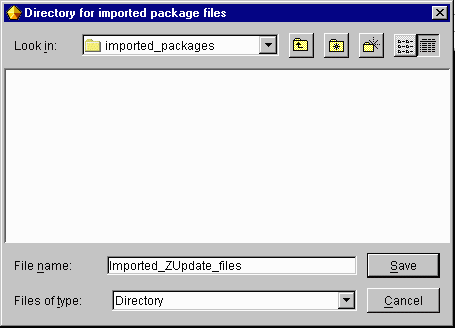
- ZAC パッケージの定義を保存する名前を指定するよう要求されます。これにより、ZAC パッケージの定義がデフォルト ディレクトリに保存されます。通常は、ディレクトリ \
weblogic_publish に保存されます。
図2-17 ZAC パッケージの定義の保存
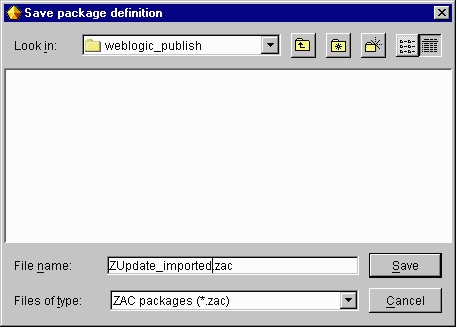
- インポートしたパッケージは、「ローカル パッケージ」リストに、インポート元のサーバ上でパブリッシュされた名前で表示されます。
- これで、「
ZAC パッケージのパブリッシュ」で説明したように、パッケージをパブリッシュすることができます。
パブリッシュ済み ZAC パッケージの削除
削除処理では、ZAC パブリッシュ ルートのパッケージ ディレクトリに保存されているパッケージ用ディレクトリを含むパブリッシュ済みアプリケーション ファイルだけが削除されます。
パッケージを削除しても、WebLogic Server やパブリッシュされたパッケージの元のファイルは影響を受けず、ローカル ファイルも ZAC クライアントから削除されません。
- [Server] メニューから、[Remove package] を選択します。
- パッケージを削除する WebLogic Server を参照します。
- パッケージを選択して、[Choose] ボタンをクリックします。
インストーラ/ブートストラップ アプリケーションの作成
ZAC Publish Wizard を使用すると、パブリッシュする Java アプリケーションの一部となる一連のネイティブ プログラム(インストーラとブートストラップ)をさまざまなオペレーティング システムに合わせて作成できます。
インストーラ プログラムとは、パブリッシュされた Java プログラムをローカル マシン上にインストールするネイティブ実行可能ファイルのことです。JRE もインストーラがインストールします。インストーラ自体は Java 環境を必要としないので、ネイティブ OS ですぐに実行できます。いわば、Java 用の InstallShield のようなものです。
ブートストラップもネイティブ プログラムで、ユーザはブートストラップを実行して、パブリッシュされているアプリケーションを起動します。ブートストラップは、ユーザのアプリケーションが更新されていないかモニタしたり、更新されている場合にはダウンロードして更新したりする他に、ZAC の管理機能も処理します。
インストーラ/ブートストラップは、以下の OS に合わせて作成できます。
- Win32(Windows95/98 および Windows NT)
- Solaris/SPARC
- Linux/x86
- DECUnix/Alpha
- HPUX(HPUX 11)
インストーラもブートストラップも小さなネイティブ アプリケーションです。これらは、クライアントが使用していると考えられる各オペレーティング システムと CPU のタイプに合わせて作成する必要があります。
Publish Wizard でインストーラ/ブートストラップ実行可能ファイルを作成するには、次の手順を実行します。
- Publish Wizard を起動して、インストーラ/ブートストラップを作成する ZAC パッケージを強調表示します。事前に、アプリケーションの ZAC パッケージを作成し、WebLogic Server 上でパブリッシュしておく必要があります。
- [Package] メニューから [Create bootstrap app...] を選択します。
- 適切なオペレーティング システムおよび CPU タイプをアプリケーションに設定します。OS と CPU を選択すると、いくつかの値がデフォルトで設定されます。デフォルト値は必要に応じて調整できます。
図2-18 ブートストラップ用の OS の詳細
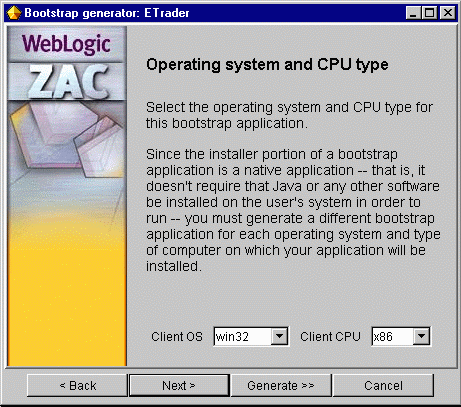
- パブリッシュ側の WebLogic Server のホストとポートを入力します。別のサーバにインストールされているパッケージ用のブートストラップ アプリケーションを準備する場合は、[Browse] ボタンをクリックして、サーバを見つけます。
図2-19 パブリッシュ側の WebLogic Server の指定
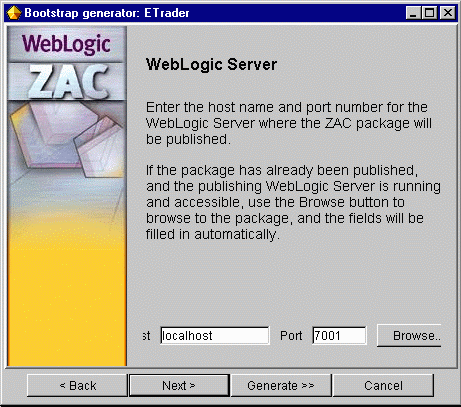
- ネイティブ ブートストラップ実行可能ファイルの名前を指定します。ブートストラップ作成手順を実行すると、クライアントがダウンロードして最初に実行するインストーラ パッケージ(一般にサイズはごく小さい)と、ユーザがパブリッシュされているアプリケーションを起動するために使用されるブートストラップという 2 つのアプリケーションが作成されます。この手順で名前を付けるのはブートストラップ実行可能ファイルです。
図2-20 名前の指定
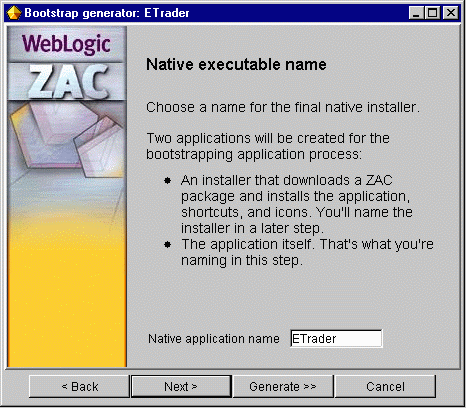
- 検索して選択する Java 環境を選択します。ローカルで使用可能な Microsoft または JavaSoft の JVM を使用することも、ZAC パッケージとしてパブリッシュされている JRE(Java 実行環境)をロードすることもできます。クライアントで使用可能にするオプションをチェックしてから、右側にある上下の矢印を使用して、それらのオプションを処理する方法を指定します。
図2-21 クライアント アプリケーションで使用可能にする JRE の指定

- [Load own JRE] を選択した場合、パブリッシュされている JRE パッケージをインストーラが探す場所となるパブリッシュ側 WebLogic Server を指定する必要があります。ZAC を使用した独自の JRE のパッケージングの詳細については、このマニュアルの「
JRE のパッケージ化」を参照してください。
- ブートストラップ アプリケーションが Sun VM メモリを初期化する場合のメモリ フラグ オプションを指定します。すでに指定されている値がデフォルトです。アプリケーションが特別に必要とする場合は、それに応じて設定を変更します。
図2-22 Sun VM のメモリ オプションの設定
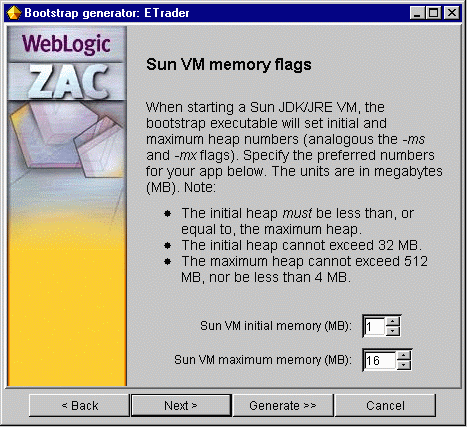
- ユーザが .exe ファイルをダブルクリックしたときにブートストラップ アプリケーションがインストールされるクライアント マシン上のローカル ディレクトリを入力します。先頭にスラッシュ(スラッシュが前向きか後ろ向きかは、ブートストラップをパブリッシュするオペレーティング システムによって決まります)を使ってパスを指定した場合、ディレクトリは絶対パスになります。[Start app in install directory] オプションを選択した場合、ここで選択したディレクトリがアプリケーションを起動するディレクトリになります。
図2-23 ローカル クライアント ディレクトリの設定
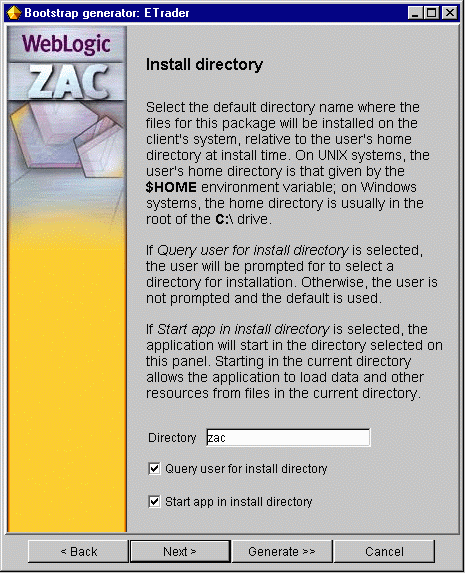
- このパッケージに関連付けられているファイルに対するクライアントのパーミッションを設定します。
図2-24 クライアント ファイルに対するアクセス パーミッションの設定
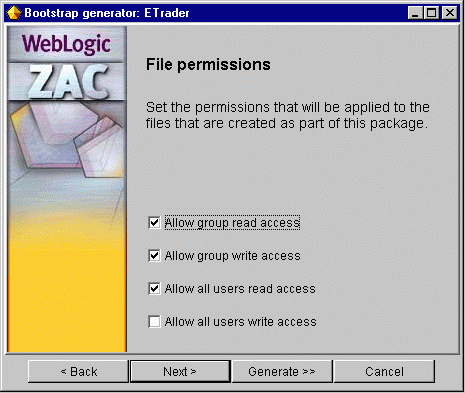
- Windows に対してパブリッシュする場合、Windows 用の特別な設定を選択する必要があります。Windows の [スタート] メニューまたはデスクトップのショートカットをインストールしたり、ブートストラップ パッケージのアイコンを設定したりすることができます。
図2-25 Windows 固有のオプションの設定
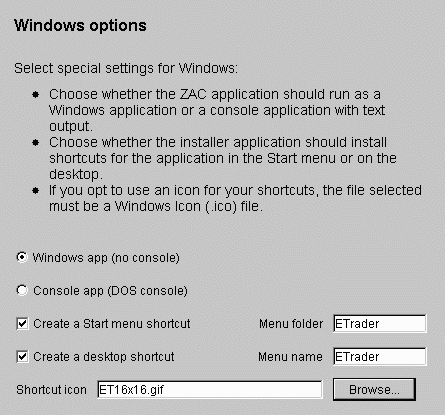
- ZAC インストールブートストラップとポストインストールブートストラップの動作を指定します。オプションの定義は以下のとおりです。
- [Update application]
- このオプションをチェックした場合、ブートストラップ実行可能ファイルは、ZAC アプリケーションが新しいバージョンがパブリッシュされていないかチェックして、必要に応じて更新します。以下のいずれかの条件が当てはまる場合は、この機能を無効にします。
・ クライアントがアプリケーションをオフラインで実行するようにしたい
・ ZAC API を使って ZAC 更新機能をアプリケーションに直接組み込んだ
・ ZAC アプリケーションを更新するための別のブートストラップを作成する予定である([Launch application] オプションを参照)
- [Check all dependencies]
- このオプションをチェックした場合、ブートストラップ実行可能ファイルは、このアプリケーションが依存する ZAC パッケージの新しいバージョンがパブリッシュされていないかチェックします。上記と同様の理由があれば、この機能を無効にします。
- [Show progress window]
- このオプションをチェックした場合、ブートストラップ実行可能ファイルは、アプリケーションを更新するときのダウンロードの進行状況を示すメーターを表示します。更新をサイレントで処理する場合、このオプションのチェックをはずします。
- [Launch application]
- このオプションはチェックするのが一般的です。このオプションをチェックしなかった場合、ブートストラップ実行可能ファイルは、アプリケーションを起動しません。クライアント マシン上でアプリケーションの更新だけを行うブートストラップを作成する場合は、このオプションのチェックをはずします。そのようなブートストラップは、アプリケーションの起動だけを行い、更新を行わないブートストラップと組み合わせて使用します。
図2-26 ブートストラップ オプションの設定
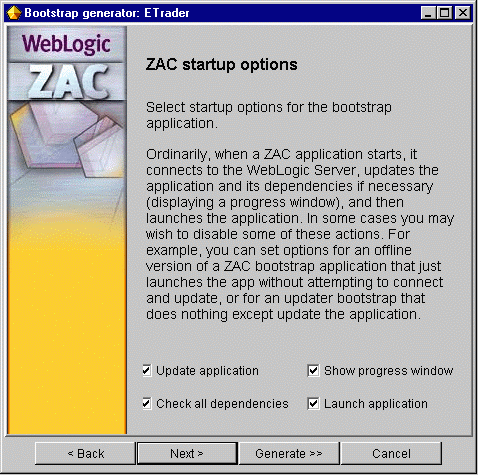
- このパッケージにアクセスするための WebLogic ユーザ名とパスワードを設定します。これは、パブリッシュ側 WebLogic Server 上のアプリケーションに対するアクセス制御リスト(ACL)で読み込みパーミッションを持つ WebLogic ユーザに対応している必要があります。ただし、パブリッシュされているパッケージに ACL が設定されていない場合、読み込みパーミッションは特別なグループ everyone に、書き込み(パブリッシュ)パーミッションは特別な管理ユーザ system にそれぞれデフォルト設定されます。つまり、どのユーザもパブリッシュされたパッケージをダウンロードすることができますが、パブリッシュまたは再パブリッシュすることができるのはシステムレベルのユーザだけです。
図2-27 セキュア ZAC パッケージのユーザおよびパスワードの設定
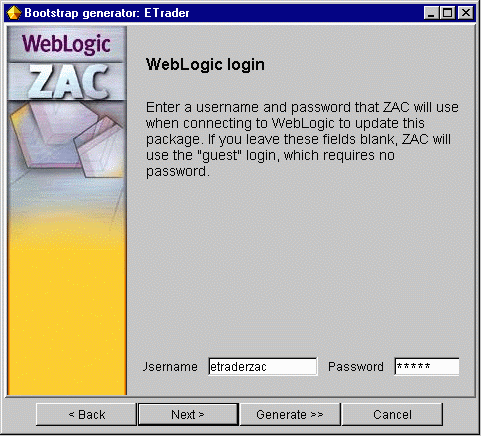
- ユーザがファイアウォール越しにインターネットにアクセスすると考えられる場合、WebLogic Server にアクセスするときに経由する HTTP プロキシ サーバの情報を要求するようブートストラップをコンフィグレーションする必要があります。クライアントがファイアウォールを利用していないことがわかっている場合を除き、このオプションを常にチェックしておくことをお勧めします。
図2-28 HTTP プロキシの詳細を要求するためのブートストラップのコンフィグレーション
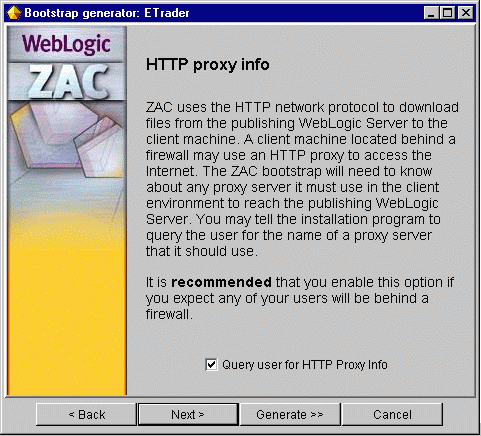
- デバッグ モードとアプリケーションの冗長性を設定します。クライアント マシンから ZAC アプリケーションのデプロイメントをテストする場合に便利なオプションです。
図2-29 デバッグ モードの設定
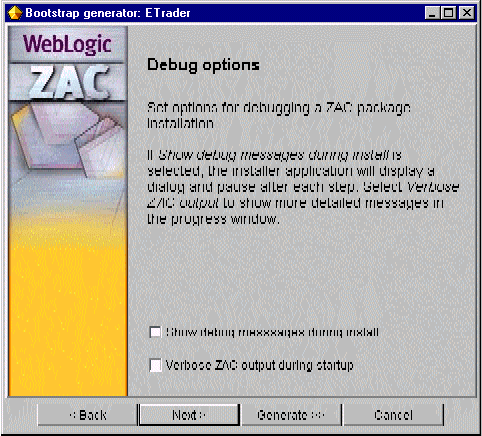
- ブートストラップの設定を見直します。設定に問題がなければ [Generate] ボタンをクリックします。
図2-30 設定の確認
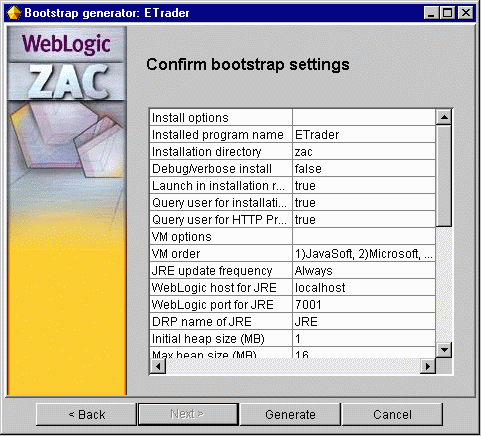
- [Save As...] ウィンドウで、インストーラ実行可能ファイルの保存先と名前を指定します。ZAC パッケージの名前と対象 OS に基づいてデフォルト名が示されていますが、任意に名前を付けることができます。アプリケーションをインストールするクライアントにこの実行可能ファイルをデプロイすることになります。
図2-31 生成された ZAC インストール プログラムの保存
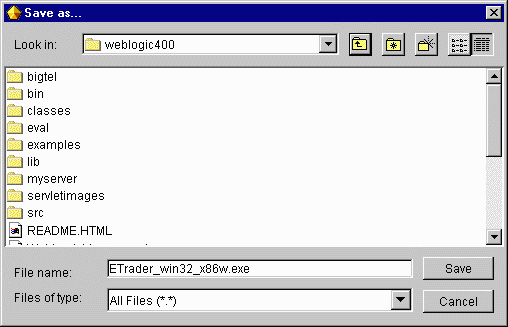
JRE のパッケージ化
JRE 全体を ZAC パッケージにラップして、ZAC アプリケーションに含めることができます。JRE を含めると、エンド ユーザのマシンに要件を設定する必要がなくなり、正しいバージョンの Java を始めとして、アプリケーションに必要なものすべてが提供されることになります。ただし、最初にダウンロードするパッケージが大きくなる上に、すでに別の JRE が存在する場合でも JRE をインストールすることになる可能性があります。この問題が生じても、ユーザ側でインストールする手間を省けるので、パッケージに含める方がよい場合もあります。
始める前に
JRE の ZAC パッケージを作成する手順は以下のとおりです。この ZAC パッケージをアプリケーションの依存関係として組み入れます。Publish Wizard を起動する前に、以下の作業を行う必要があります。
- JRE インストールシールドをダウンロードします。JavaSoft の JRE は、JavaSoft からダウンロードできます。
- JRE を開発マシンにインストールします。この手順では、インストール先のディレクトリを
c:\jre117 とします。
これで、Publish Wizard を起動して次の手順に進むことができます。
ZAC JRE パッケージを作成してパブリッシュする
- パッケージ タイプを「Library」で作成し、CLASSPATH「.」に置きます(CLASSPATH はこの場合、重要ではありません)。依存関係は設定しません。
- JRE 用の新しいパッケージを作成します。「JRE_117_win32_x86」のように、OS と CPU タイプに基づいた名前を付けることをお勧めします。
- JRE パッケージのタイトルと説明を入力します。タイトルは任意に入力できます。
- できるかぎり JRE バージョンに似たパッケージ バージョンを入力します。次に例を示します。
JRE 1.1.7 の場合には「1」「1」「7」を入力します。
JRE 1.2.0 の場合には「1」「2」「0」を入力します。
JRE をローカルにインストールする場合のデフォルト ディレクトリはバージョン文字列に基づいて決定されるので、JRE のバージョンは正確に入力してください。JRE バージョンと同じバージョン番号を使用すると、2 つの異なる ZAC パッケージが互いの JRE を互換性のないバージョンで上書きする可能性を最小限に抑えることができます。もちろん、このバージョン番号はデフォルトのインストール ディレクトリを決めるために使われるだけで、実際に JRE のインストール先を決めるのはユーザです。
- オプションとして、パッケージのサムネイル画像を選択することもできます。
- 以前に JRE をインストールした最上位ディレクトリを指定します(この例では
c:\jre117)。
- ライブラリの CLASSPATH としてドット(.)だけを指定します。
- 他のダイアログ画面をスキップして、パッケージをパブリッシュします。パブリッシュする前に、パブリッシュ側サーバが実行中であることを確認します。
パブリッシュ手順が終了したら、新しい ZAC JRE パッケージが [ZAC Publish Wizard] ウィンドウに表示されます。
パブリッシュされた JRE パッケージをアプリケーション用として指定する
独自の JRE ZAC パッケージ(前節を参照)を作成したので、そのパッケージと ZAC アプリケーションとの依存関係を追加する必要があります。方法は以下のとおりです。
- Publish Wizard で、アプリケーション用のインストーラ/ブートストラップ実行可能ファイルを作成します。手順については、「
インストーラ/ブートストラップ アプリケーションの作成」を参照してください。
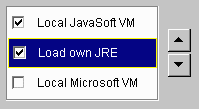
- 作成手順の中で Java 環境のコンフィグレーション方法を選択する場合、クライアント ユーザのホスト上の JRE を選択する 3 つのオプションが表示されます。右側に示されているように、3 つのオプションを順序付けしたり、選択/選択解除したりすることができます。VM のオプションの 1 つとして [Load own JRE] を選択し、矢印ボタンを使って設定リスト内での位置を調整してから、[Next] ボタンをクリックします。
- ブートストラップ ウィザードで JRE がパブリッシュされている場所を指定する場合は、以下の情報を提供します。
- [Generate] ボタンをクリックするか、ブートストラップ ウィザードの最後に進みます。
- 最後に、ファイル名とパスを指定して、パブリッシュ側サーバ上でインストーラ実行可能ファイルを保存します。たとえば、\
weblogic\public_html\MyAppInstall.exe と指定すると、インストーラ/ブートストラップは、HTML ページからのアクセス先となる WebLogic Server ホストのデフォルトのドキュメント ルートに保存されます。
ネイティブ インストーラのサイズは小さく、Windows アーキテクチャの場合で約 250 KB です。インストーラは、Web ページにリンクを張る、電子メールに添付するなどの方法でクライアントに配布できます。
パブリッシュされたアプリケーションをデバッグおよびテストする
WebLogic 配布キットには、Win32、Solaris、Linux、および DECUnix のコマンド ラインから ZAC ブートストラップを実行するためのネイティブ実行可能ファイルが入っています。Windows バージョン(zac.exe)は bin\ ディレクトリに、非 Windows バージョンは lib\{arch}\zac_{arch}\ ディレクトリにあります。各実行可能ファイルには、冗長デバッグ用の _g バージョンもあります。
適切なバージョンのコマンド ライン ブートストラップを使用して、ZAC パッケージをインストールまたは実行します。たとえば、Windows バージョンの実行方法は次のとおりです。
$ zac.exe -name zacPackage options
オプションの定義は以下のとおりです。
- -name zacPackage
- 必須です。起動またはダウンロードするアプリケーションの名前です。次に例を示します。
$ zac.exe -name ETrader
- -host hostname
- パブリッシュ側 WebLogic Server のホスト名です。デフォルトでは
localhost です。次に例を示します。
$ zac.exe -name ETrader -host zac.weblogic.com
- -port port
- パブリッシュ側 WebLogic Server がログイン リクエストをリスンしているポートです。デフォルトでは
7001 です。次に例を示します。
$ zac.exe -name ETrader -host zac.weblogic.com -port 80
- -proxy
- パッケージをパブリッシュするときに ZAC ブートストラップ ウィザードで設定したコンフィグレーションに従って、プロキシ情報を要求します。
- -dir localDir
- ZAC アプリケーション ファイルがあるローカル(クライアント)ディレクトリです。デフォルトでは現在の作業ディレクトリになります。次の例は、ETrader という ZAC アプリケーションを起動します。
$ zac.exe -name ETrader -dir /usr/local/zac/
この例の場合、ETrader アプリケーションのファイルとその依存関係はすべて、/usr/local/zac/ の下のサブディレクトリに入っています。実際の ZAC アプリケーション ETrader は、このディレクトリの下にあるパッケージと同じ名前の別のディレクトリ、つまり /usr/local/zac/ETrader/ に格納されています。ZAC ブートストラップは、このディレクトリ内で OSD アプリケーション マニフェスト(index.osd)を探します。
- -root
- ZAC ルート ディレクトリの Java ZAC アプリケーションを起動します。デフォルトでは、現在の作業ディレクトリの ZAC アプリケーションを起動します。
- -vm JVM type
- クライアント マシン上で JVM を見つける順序を指定します。文字「S」、「M」、または「O」を任意に組み合わせて指定します。左にある文字が最も優先順位が高く、それぞれの文字が表す JVM は以下のとおりです。
- -jre zacPackage
- -vm フラグのオプションとして「O」を使用する場合には必須です。ZAC によってパブリッシュされる JRE を指定します。
- -Dname=value
- ブートストラップによって呼び出されるときの Java VM に対する Java システム プロパティを指定します。
- -option
- フラグ「-option」(ハイフンを 1 つ付ける)を、起動時に Java アプリケーションに渡します。
- -msnumber
- クライアント アプリケーションの JVM 初期ヒープ サイズを設定します(メガバイト単位)。
- -mxnumber
- クライアント アプリケーションの JVM 最大ヒープ サイズを設定します(メガバイト単位)。
- -nolaunch
- ZAC パッケージを起動しないで更新します。
- -noquery
- ブートストラップを実行したときに代替インストール ディレクトリを指定するようユーザに要求するダイアログを無効にします。デフォルトでは、このオプションは有効です。
- -noprogress
- ダウンロードの進行状況を示すメーターが表示されないようにします。
- -noupdate
- ZAC アプリケーションの起動だけを行い、更新を試みません。以前にダウンロードが正常に終了している必要があります。
- -verbose
- Sun JVM でクラスロード時の冗長性を有効化します。このオプションは、クライアント上でクラスの依存関係が見つからないという問題を解決する際に役立ちます。
- -help
- 使用可能なオプションのリストを表示します。各オプションにも簡略化したリストがあります。これらは、
-help コマンドの出力として表示されます。